先展示一下渐进式(Progressive JPEG)和标准型(baseline JPEG)的不同显示效果(如图)。

这个是标准型jpg图片的显示效果

这个是渐进式jpg图片的显示效果
1、Photoshop存储为Progressive JPEG
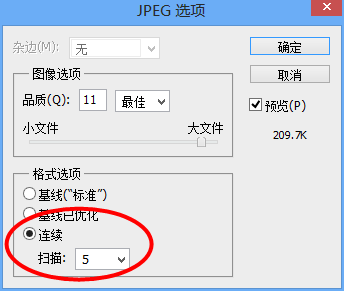
首先打开一个图片,选择“文件 -> 存储为”,选择“JPEG”格式,点击“保存”按钮。在“JPEG选项”界面的“格式选项”中选择“连续”,然后在“扫描”选项中设置为“5”。
2、Photoshop存储为Web格式的Progressive JPEG
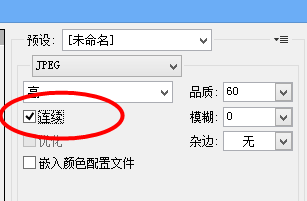
这个方法其实与第一种没什么不同,打开一张图片,选择“文件 -> 存储为Web和设备所用格式”,在弹出的界面右上角选择“JPEG”格式,勾选“连续”,点击“存储”按钮即可。















